
Dustin Hudson
0
3374
476
Galaxy Note 9 bringer et utal af opgraderinger med, men den største er dog ikke det massive 4.000 mAh batteri, men det nye tilsluttede S Pen, der nu leveres med indbygget Bluetooth og en superkondensator. Dette gør det muligt for S Pen at fungere som en trådløs fjernbetjening ud over den traditionelle pennen, som den stadig er.
Knappen på S Pen kan nu bruges til at åbne kameraappen og fange billeder, rulle gennem galleriet eller websiderne i Google Chrome, afspille eller sætte musik på pause og meget mere. Mens support til S Pen stort set er begrænset til Samsung-apps og -funktioner lige nu, kan tredjepartsudviklere snart integrere support til det samme i deres apps.
Måder at tilpasse S Pen
Der er masser af muligheder for, at S Pen's fjernbetjeningsfunktioner kan udvides ud over dets nuværende anvendelsesområde, men indtil da, lad os se på, hvordan du kan tilpasse et utal af S Pen-funktioner:
1. Hold nede for at åbne apps
Hvis du har hørt noget om Galaxy Note 9 S Pen, ville du vide det Når du trykker lang tid på S Pen-knappen, kan du som standard åbne kameraappen. Du kan dog tilpasse den funktion eller app, der skal åbnes, når du har holdt knappen nede ved blot at gå til 'Avancerede funktioner> S Pen> S Pen Remote' i menuen Indstillinger.
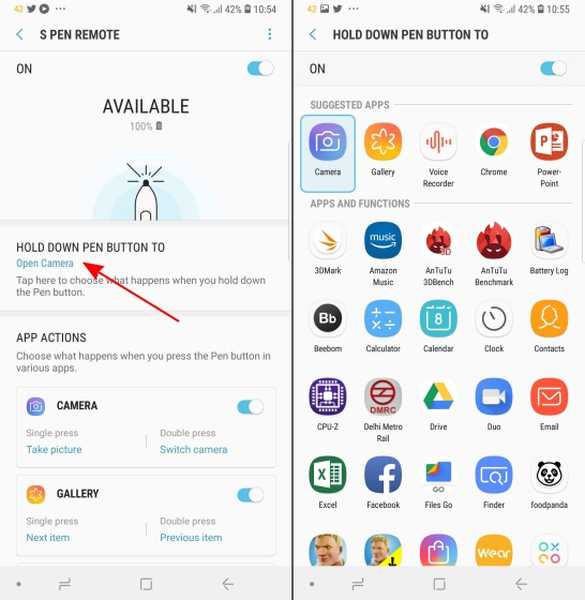
Du skal derefter tryk på "Hold nede knappen til" her for at se en liste over funktioner og apps, du kan tildele til denne handling. Jeg lytter generelt til musik og skærmskrivning på websider samtidig, så jeg har tildelt Google Play Musik til at starte med at holde S Pen-knappen nede. Dette er en af mine yndlingsfunktioner i den nye S Pen.
2. Tilpas apphandlinger
Når du ruller ned på indstillingssiden 'S Pen Remote', vil du desuden bemærke, at du kan tilpasse de handlinger, du kan udføre for hver kompatibel app, som f.eks. Kamera, Chrome, Galleri og Powerpoint. Du kunne enten Vælg hvad der sker med et enkelt eller dobbelttryk på S Pen-knappen eller deaktiver det fra at arbejde i en bestemt app.
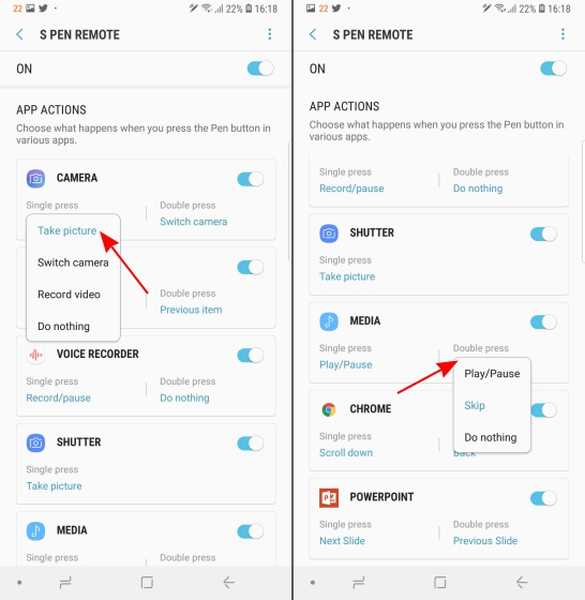
Lad os f.eks. Tage kameraappen, hvor du som standard får mulighed for at klikke på fotos med et 'enkelt tryk' og skifte mellem det forreste eller bageste kamera med et dobbelttryk. Hvis du imidlertid ønsker at åbne kameraet og optage en video ved hjælp af S Pen, kan du gøre det ved tildele opgaven til en 'enkelt' eller 'dobbelt' pressehandling.
Du vil opdage, at det samme er tilfældet med alle andre understøttede apps, men antallet af handlinger er ganske begrænset. Google Chrome er den eneste anden app end kameraet, der sporter mere end to handlinger, så lad os holde håb for den åbne SDK til at introducere nyere apphandlinger (sammen med nye understøttede apps).
3. Lås telefon op med S Pen
Muligheden for at låse din Galaxy Note 9 op med den nye S Pen er endnu en smuk funktion, der er blevet muliggjort denne gang. Du kan nu bare tryk på S Pen-knappen en gang, når skærmen er låst (og S Pen er allerede uden for sit lille hulrum og forbundet til Galaxy Note 9) for at låse enheden op.
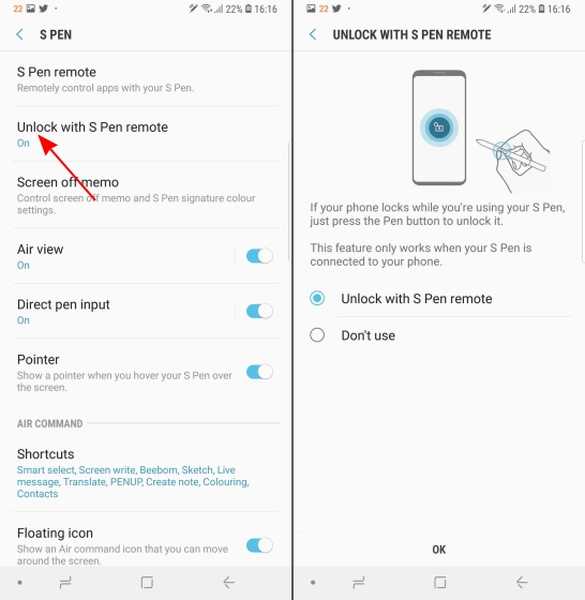
Denne funktion er ikke aktiveret som standard gå til S Pen-menuen under Indstillinger og tryk på "Unlock with S Pen remote" for at få det til at fungere.
P.S: S Pen-fjernbetjeningen kan ikke bruges til at låse enheden op, når pennen fjernes fra enheden, efter at skærmen er låst, da den ikke længere forbliver tilsluttet.
4. Pop-up-noter overalt
Vi ved, at trækning af S-pennen, når Galaxy Note 9-skærmen er låst, åbner notatet og nu giver dig mulighed for at skrive i signaturfarven på din S Pen selv. Men hvis du nogensinde vil oprette en note på farten så bliver du nødt til at hoppe i Air Command-flydende menu eller app-skuffen for at få adgang til Notes-appen - ja, nej.
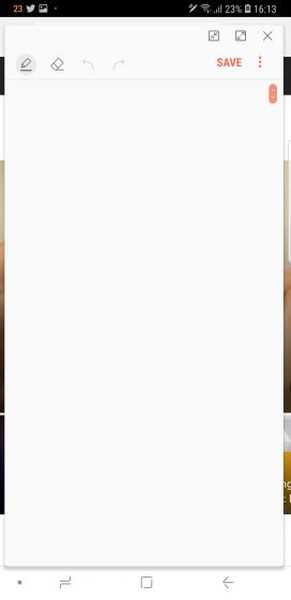
S Pen handler om lethed og kommer med et utal af genveje. En af dem er evnen til øjeblikkeligt at åbne et nyt pop-up-memo uden den førnævnte indsats. Alt hvad du skal gøre er at gøre tryk to gange på hvor som helst på Galaxy Note 9-skærmen mens du holder S Pen-knappen nede. Voila, memoet åbnes oven på enhver app, du har åben!
5. Lyd alarmen
En af de mest nødvendige S Pen-funktioner, kaldet Alarm, har været tilgængelig for Galaxy Note-brugere i ganske lang tid. Det er designet til advarer brugere, når de glemmer at indsætte den handy-dandy stylus tilbage i dets hulrum på enheden og begynde at gå væk.
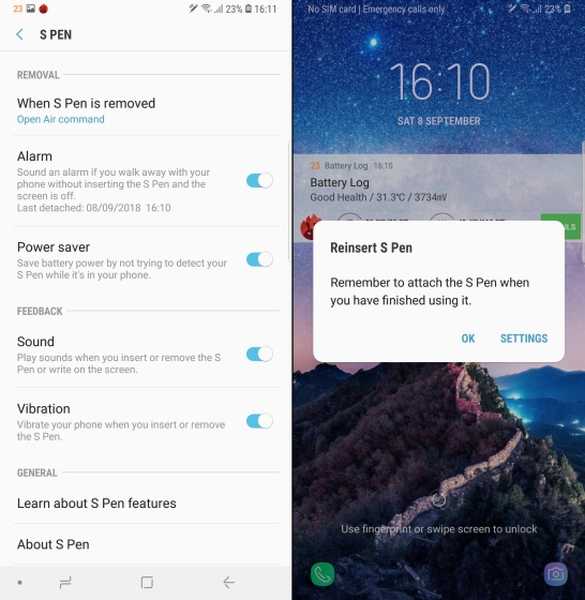
Du kan gå over til indstillingen Alarm under 'Avancerede funktioner> S Pen' indstillingsmenu for at aktivere denne funktion, som jeg vil anbefale, at du gør det lige efter du har opsat enheden.
6. Genvej til luftkommando
Sidst men ikke mindst, kan du Tilpas stadig "Air Command" -genveje for at tilføje eller fjerne apps og funktioner som Smart Select, Screen Writing, Live Message, Translate og mere i den flydende menu, der vises, når du fjerner S Pen (også tilpasses) fra dens hulrum på Galaxy Note 9.
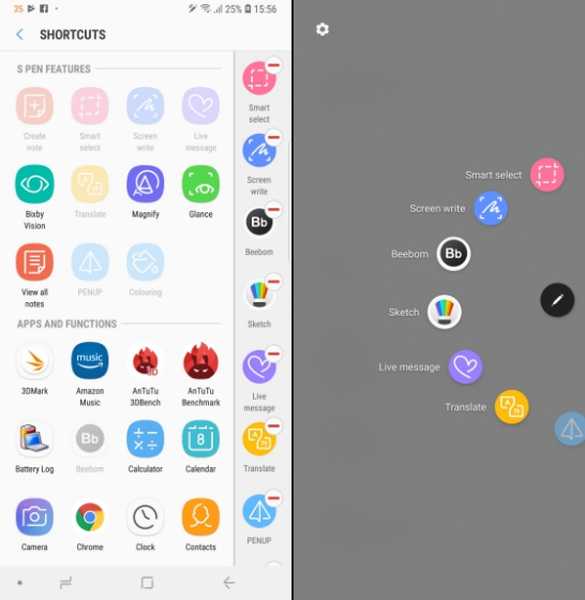
Du kan se i skærmbilledet ovenfor, som jeg har tilføjede vores Beebom-app og Sketch i Air Command-menuen, fordi det er vigtigt at følge med det nyeste i verden og lade dine kreative juice flyde. Er det ikke?
Så som du måske allerede har indset, er S Pen på Galaxy Note 9 mægtigere end nogensinde og kommer på slæb med et utal af tilpasningsmuligheder. Og siden du har lært hemmelighederne bag S Pen, er din Jedi-træning nu afsluttet, og du er klar til at bruge S Pen til dets fulde potentiale.
Hvad er din yndlingsfunktion i den nye S Pen? Tror du, at vi har gået glip af nogle tilpasningsmuligheder? I bekræftende fald, fortæl os det i kommentarerne herunder.















